PDF-filer används vanligtvis när du delar dokument med kollegor eller vänner. Företag använder ofta PDF-filer för att dela textdata, till exempel rapporter, avtal, forskning osv. Med tanke på känslig och privat information som andra kan hitta i PDF-dokumentet, kan du behöva kontrollera dokumentet för känsligt innehåll innan du delar en PDF-fil eller för att spåra din privata information. Så den här gången bör du redigera PDF för att dölja informationen.
Redaction är en form för redigering. Med verktyget Redact PDF kan du dölja känslig information och behålla dokumentets format. Den kan användas för att täcka privat information som personnummer, tävlingsinformation och till och med vissa privata bilder. När du redigerade filen förblir formateringselementen desamma och klassificeringsinformationen visas som en svart ruta. Låt oss nu börja lära dig att redigera PDF gratis.
Innehåll
Avsnitt 1 - Hur man redigerar PDF online gratis 1. Soda PDF 2. Smallpdf 3. Blackout PDF online
Avsnitt 2 - Hur man redigerar PDF gratis online 1. PDF Expert (Mac) 2. Adobe Acrobat Pro DC 3. Wondershare PDFelement
Avsnitt 3 - Konvertera PDF till Word för att redigera innehållet fritt
Avsnitt 1 - Hur man redigerar PDF online gratis
1. Soda PDF
Soda PDF är byggt för att hjälpa dig driva igenom alla PDF-uppgifter. Det skapar PDF-filer från över 300 filformat. Konvertera till en rad filtyper, redigera innehållet i dina dokument, skapa anpassade formulär, kommentera dina filer stöds alla på denna onlineplattform. Låt oss nu lära oss hur du redigerar en PDF i Soda PDF steg för steg.
Steg 1. Gå till Soda PDF webbplatsen. Hitta verktyget " PDF Editor " som visas under "Visa & redigera" -listan genom att klicka på rullgardinsikonen på knappen "SODA PDF ONLINE".

Steg 2. Välj en PDF-fil som du vill redigera genom att ladda upp den från din dator eller genom en molnlagringsservice som Google Drive eller Dropbox.
Steg 3. Sedan kan du se ett redigeringsfönster. Klicka på alternativet "Skapa" under "SÄKER".
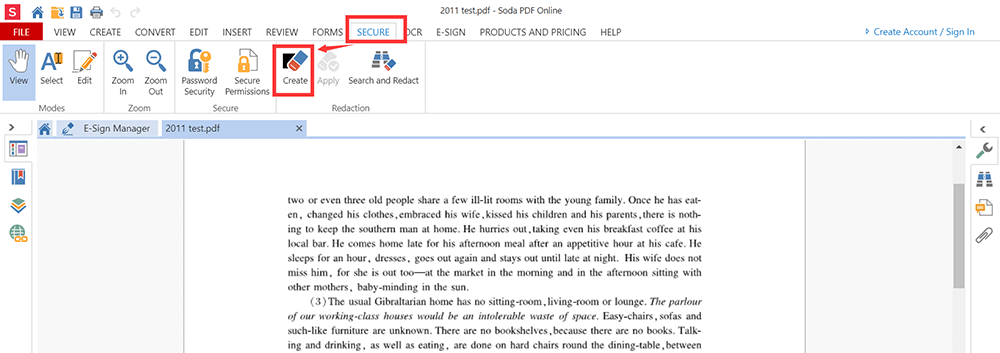
Steg 4. Håll ned vänster musknapp och dra markören för att välja det område du vill redigera. Området som kommer att omarbetas anges med rött. Detta område är markerat för redaktion. När den har applicerats kan du inte ändra storlek på den eller ändra den. Om ett fel gjordes, ta bort det markerade området och applicera det igen. Om du vill ta bort de redigerade texterna klickar du på knappen "Redigera" i verktygsfältet. Högerklicka på området markerat för redaktion och välj sedan "Ta bort".
Steg 5. När du är klar med redigeringen klickar du på knappen "Apply". När den har applicerats kan du inte ändra storlek på den eller ändra den.
Steg 6. Klicka på knappen "Hämta" för att spara filen.
2. Smallpdf
Smallpdf är en annan online-plattform som kan hjälpa dig att redigera PDF direkt. Det förenklade gränssnittet var utformat för att göra det enkelt för alla att redigera dokument. Förutom att lägga till text kan du ändra din PDF ytterligare genom att lägga till olika former och ritningar.
Steg 1. Gå till verktyget " Redigera PDF ". Dra och släpp ditt PDF-dokument till sidan "PDF Editor".
Steg 2. Välj "Lägg till form", välj rutan och ändra dess storlek och färg efter behov.
Steg 3. Dra rutan över ett textblock. Du kan göra det många gånger.
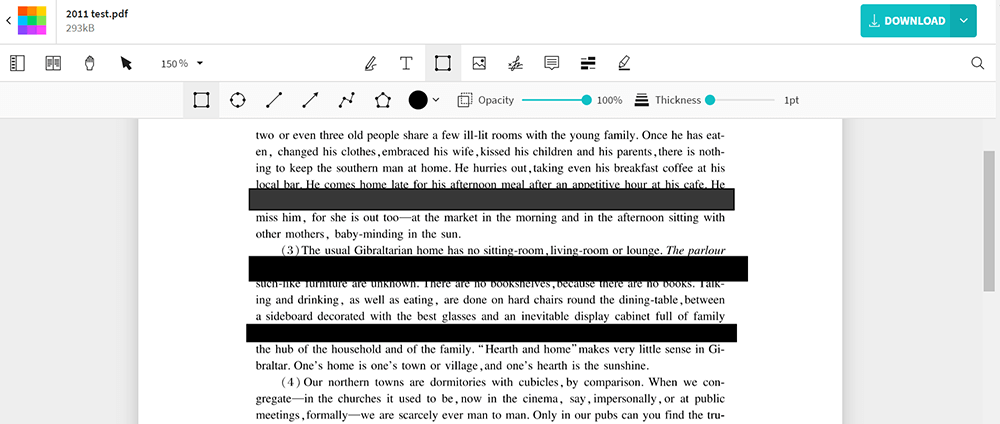
Steg 4. Klicka på knappen "Hämta" som visas i det övre högra hörnet för att ladda upp filen.
3. Blackout PDF online
Den andra metoden skulle jag vilja presentera de människor som inte vill ladda ner en app utan att redigera PDF gratis online. Ett onlineverktyg, Blackout PDF Online , kan hantera ditt problem med att redigera PDF gratis utan programvara. Det är lätt att använda och ingen kostnad behövs! Låt mig visa handledning för dig!
Steg 1. Först bör du gå till Blackout PDF Online och välja sättet att ladda upp den PDF-fil du vill redigera. Ladda upp det till exempel från skrivbordet.
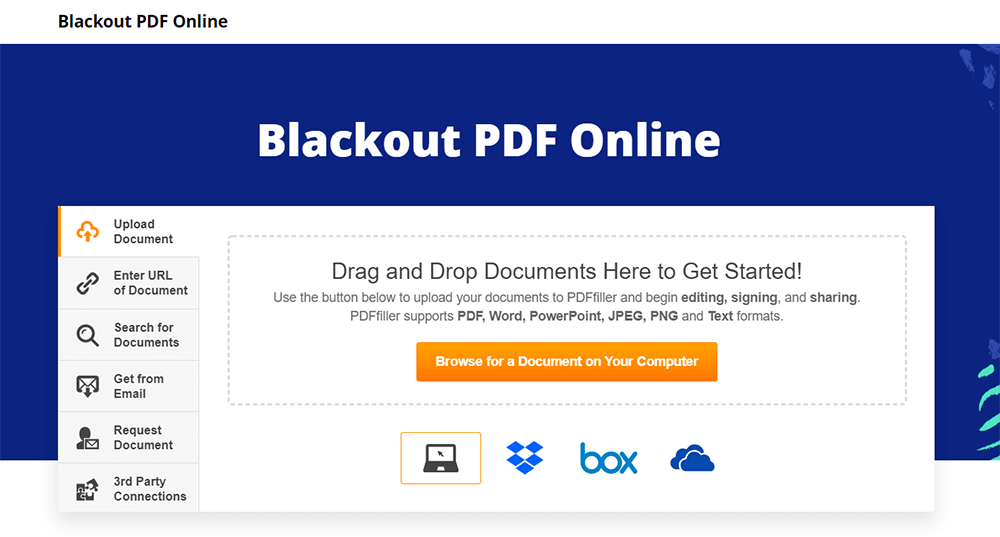
Steg 2. När PDF-filen har laddats upp kommer du in i redigeringsgränssnittet, där du kan börja redigera PDF-filen. Välj bara "Blackout" -verktyget på det översta verktygsfältet, så kan du markera innehållet du vill redigera direkt.
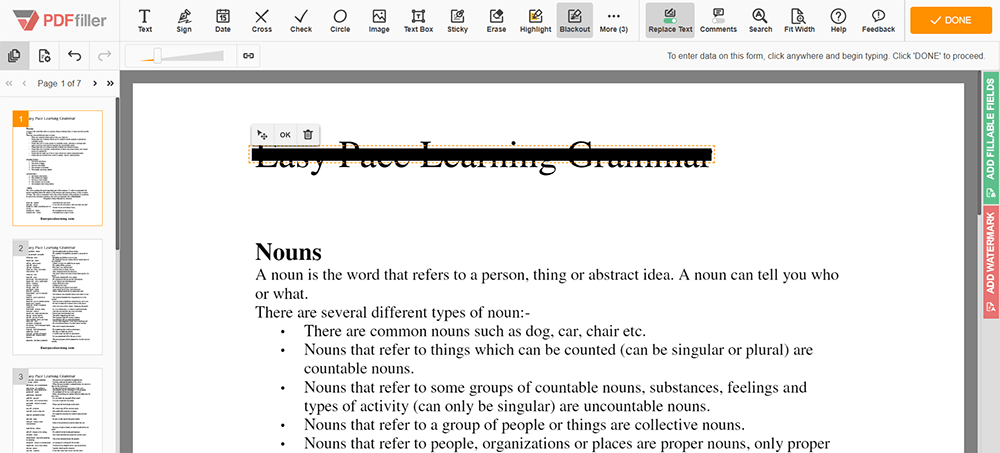
Steg 3. När redigeringen är klar trycker du på knappen "Klar" i det högra högra hörnet på sidan, och Blackout PDF Online kommer att fråga dig hur du vill hantera den redigerade PDF-filen. Du kan välja att spara den som en PDF-fil på skrivbordet. Detta baserar sig på ditt eget behov.
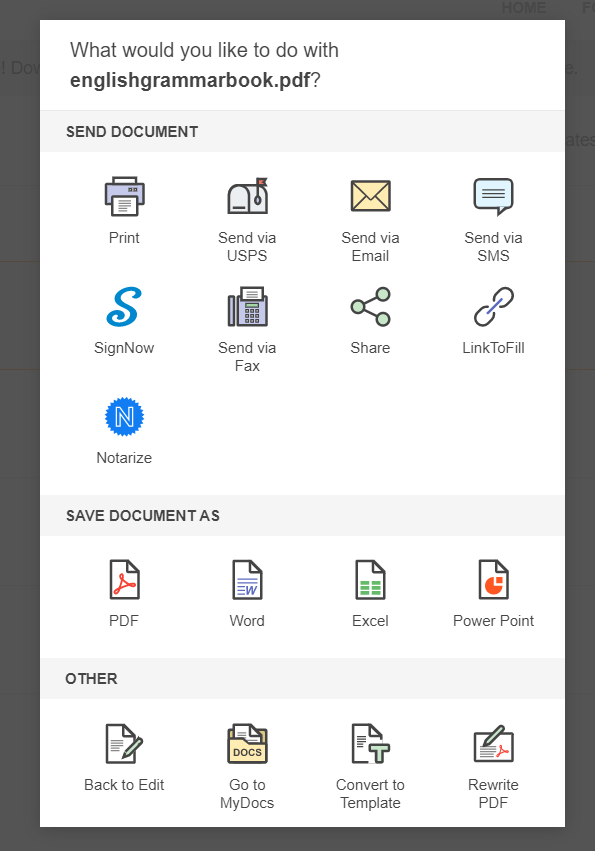
Avsnitt 2 - Hur man redigerar PDF gratis online
1. PDF Expert (Mac)
PDF Expert är ett av de bästa "Redact PDF" -verktygen för Mac-användare. Med det här verktyget kan du också söka efter de specifika orden du vill redigera i PDF i hela dokumentet. Du behöver inte slösa tid på att läsa hela kontraktet för att manuellt dölja denna information överallt. Istället gör PDF Expert det åt dig automatiskt.
Steg 1. Ladda ner programvaran på din dator först. Klicka på knappen "Redigera" i det övre verktygsfältet.
Steg 2. Klicka sedan på "Redact" -knappen för att börja redigera PDF-filen.
Steg 3. Välj de texter du vill redigera i PDF. Det finns två tillgängliga alternativ: Blackout och Erase. "Blackout" tar bort det valda känsliga innehållet och sätter en svart ruta på sin plats. "Radera" tar bort det valda känsliga innehållet och lämnar tomt utrymme på sin plats.
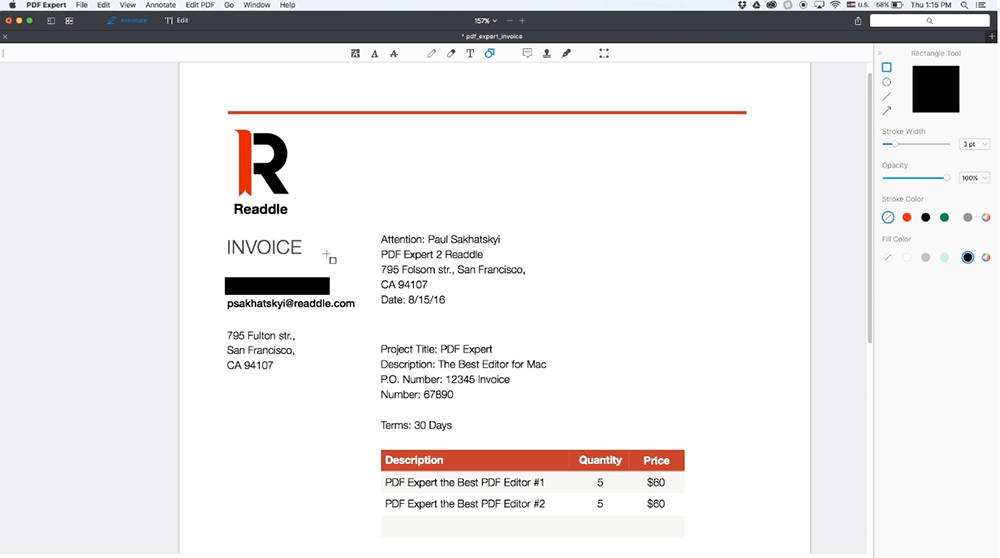
Om du vill redigera PDF-texten automatiskt av PDF Expert kan du klicka på "Sök" -ikonen på höger sidofält och sedan skriva in ordet du vill dölja i fältet "Sök och redigera". Välj ett sökresultat och klicka på "Redact" för att redigera PDF-filen automatiskt.
Steg 4. Klicka på "Fil"> "Spara" för att spara din PDF.
2. Adobe Acrobat Pro DC
Adobe Acrobat Pro DC är ett bättre alternativ när det gäller redaktion av PDF. Med den här programvaran kan du konvertera PDF-filer till många olika format. Mer än fem miljoner organisationer runt om i världen litar på Adobe Acrobat Pro DC för att skapa och redigera de smartaste PDF-filerna.
Steg 1. Installera programvaran på din dator. Öppna PDF-filen i Adobe Acrobat Pro DC och välj sedan "Tools"> "Redact".
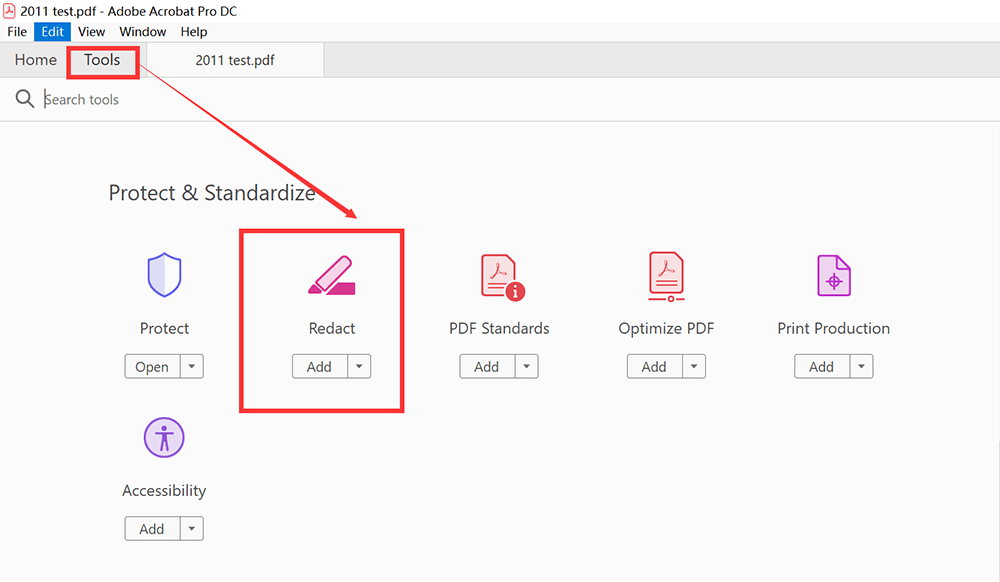
Steg 2. Välj "Markera för redaktion"> "Text & bilder" för att redigera din PDF-fil. Dra för att välja en rad, block av text, objekt eller område. Verktyget "Redact" kan också ge dig ett alternativ att redigera en hel sida eller söka i nyckelorden för att redigera PDF-texterna automatiskt.
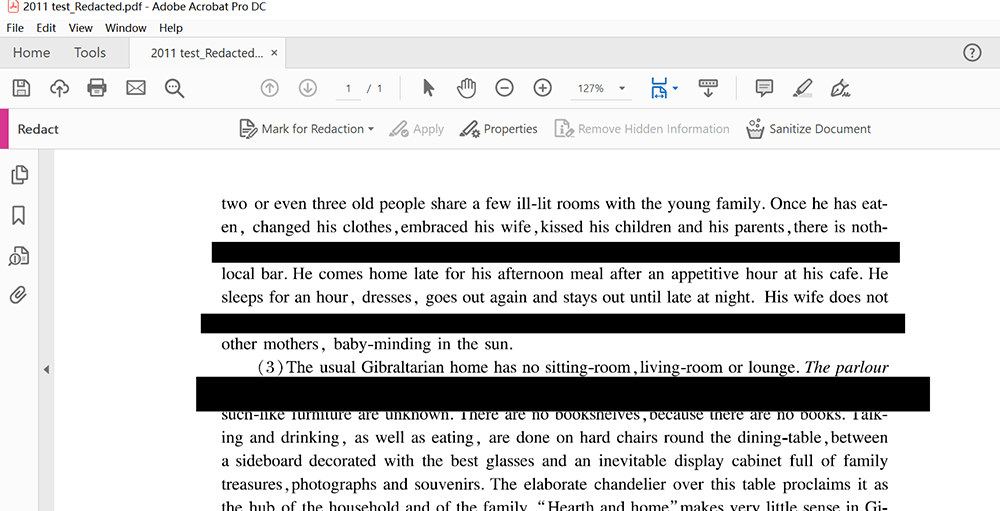
Steg 3. Klicka på knappen "Apply" för att redigera din fil. Välj "File"> "Save" för att spara filen.
3. Wondershare PDFelement
Wondershare PDFelement kan låta dig antingen välja text eller bilder som ska redigeras, eller så kan du använda sökalternativet för att redigera samma text på olika sidor samtidigt. Du kan till och med använda den här programvaran för att redigera din fil som att lägga till texter, bilder, vattenmärken och så vidare.
Steg 1. Ladda ner programvaran och öppna sedan PDFelement PDF- element. Klicka på knappen "Öppna fil" för att ladda upp filen som du vill redigera.
Steg 2. Gå till "Skydda"> "Markera för redaktion". Välj den text du vill redigera. Klicka på "Sök & Redact", du kan söka efter orden och redigera texterna automatiskt av Wondershare PDFelement .
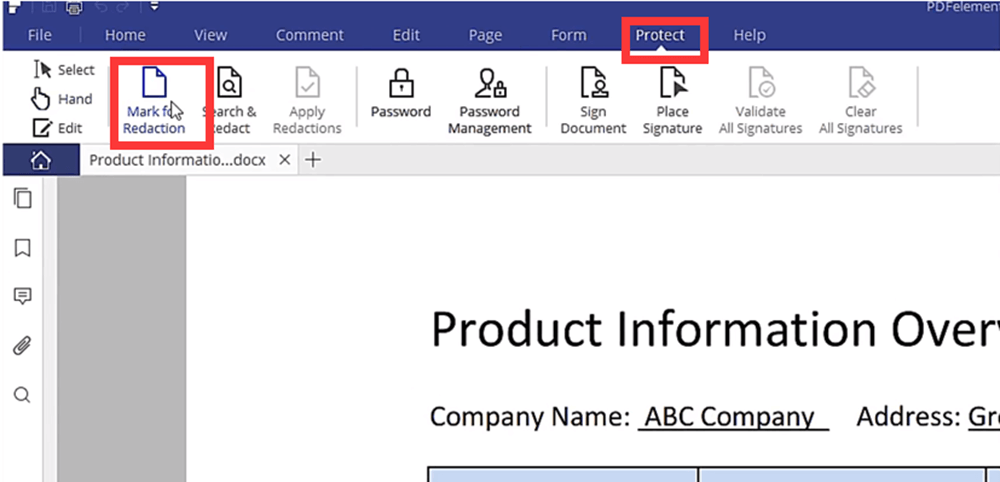
Steg 3. Klicka till slut på "Apply Redaction" för att spara dina ändringar.
Avsnitt 3 - Konvertera PDF till Word för att redigera innehållet fritt
Det sista sättet jag skulle vilja visa er är ett enkelt sätt för alla att redigera en PDF-fil fritt. Om du vill redigera ett PDF-dokument med det installerade Word-programmet på din dator är detta sätt också ett bra val för dig.
Otroligt nog har vår vanligaste programvara för redigering av innehåll, som är Word, gett användare gratisfunktionen för att redigera PDF. Den här funktionen är tillgänglig på Word 2007, 2010, 2013 och 2016. Så hur redigerar jag en PDF i Word? Först måste du konvertera PDF-filen till Word med hjälp av en kraftfull men enkel att hantera PDF-omvandlare, EasePDF .
Steg 1. Använd en webbläsare och gå till EasePDF plattformen. Genom att bläddra ner i gränssnittet kan du enkelt hitta PDF till Word . Du bör ange den och förbereda för att konvertera PDF-filen till Word-format.

Steg 2. Tryck nu på knappen " Lägga till filer" för att lägga till den PDF-fil du behöver för att redigera till EasePDF. Om du har sparat PDF-filerna i molnet som på GoogleDrive, Dropbox och OneDrive, kan du välja att lägga till PDF-filen från dessa plattformar.
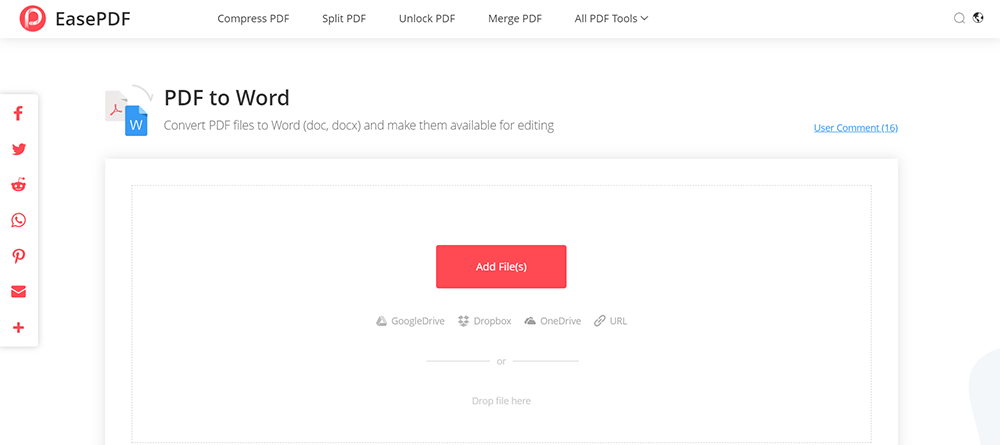
Steg 3. När du har valt filen och lagt till den i EasePDF plattformen omedelbart PDF-filen till Word åt dig. I det ögonblick det är gjort kommer en "Ladda ner" -knapp att tillhandahållas. Tryck bara på den för att ladda ner Word-filen till ditt skrivbord.
Steg 4. Öppna sedan Word-filen och i Word-menyfältet bör du gå till "File"> "Info"> "Check for Issues"> "Inspect Document".
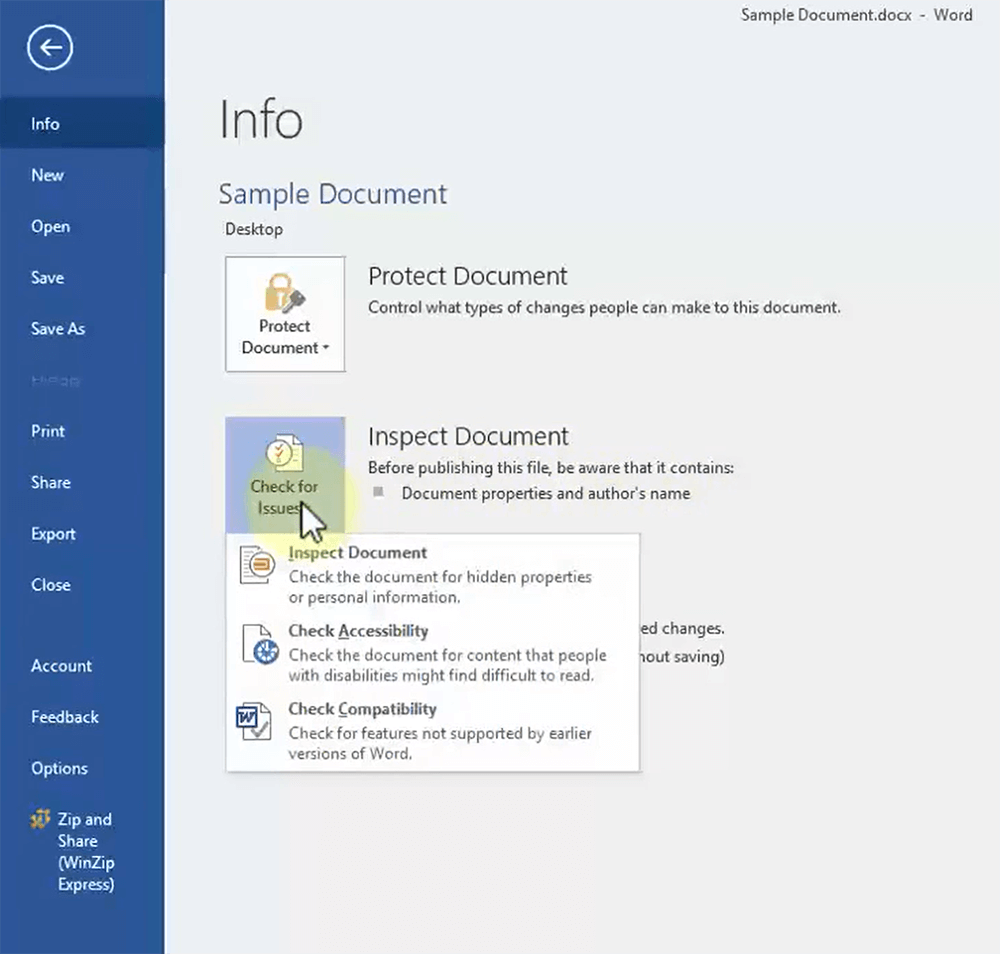
Steg 5. Detta beteende kommer att väcka "Dokumentinspektör" och du kan välja de alternativ du behöver inspektera i den här Word-filen. Efter valet klickar du på knappen "Inspektera".
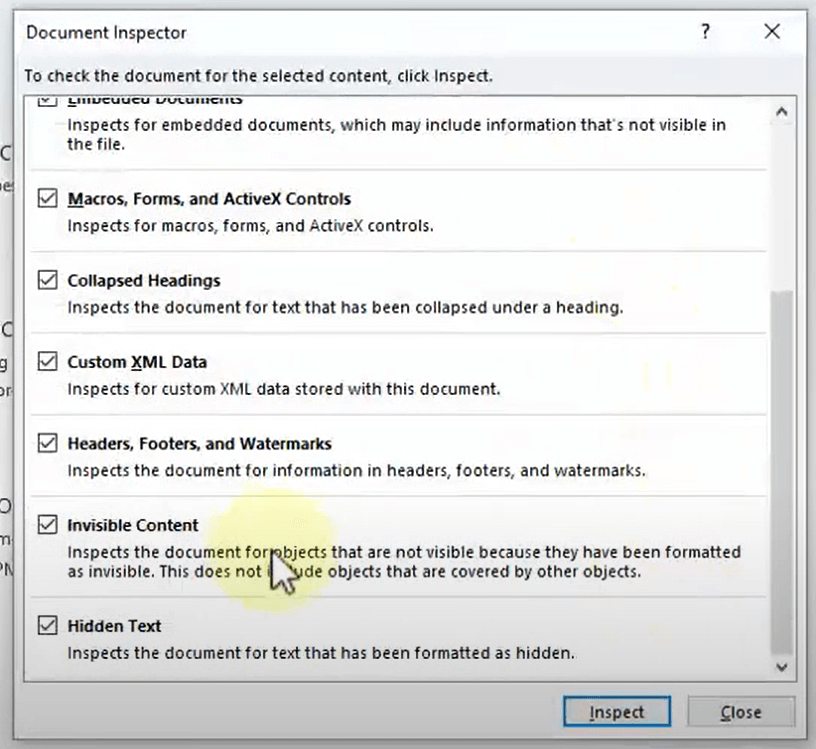
Steg 6. Word följer din beställning och skannar Word-dokumentet för att kontrollera de problem som det troligtvis har. När inspektionen är klar, tryck direkt på alternativet "Ta bort alla" och detta felaktiga innehåll kommer att tas bort från dokumentet. Till detta steg redigerar du framgångsrikt filinnehållet!
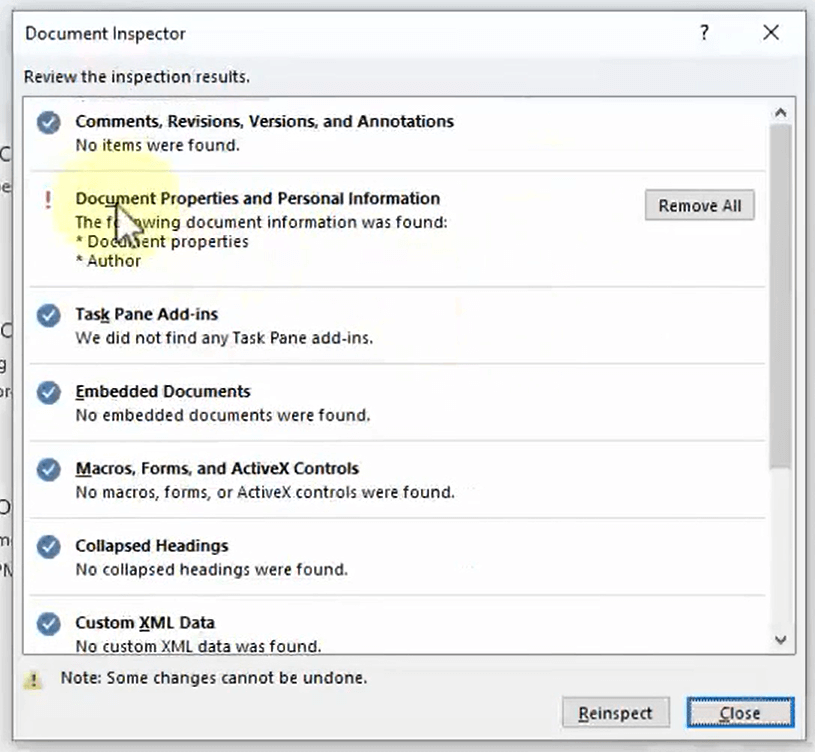
Slutsats
Vi har listat 5 lösningar för att redigera PDF online och offline. Varje lösning är praktisk och du kan välja den du vill. Om du är Mac-användare kan du välja programvara som PDF Expert. Om du vill spara tid kan du välja verktyget "Redact PDF" online.
var den här artikeln hjälpsam? Tack för din feedback!
JA Eller NEJ
































Kommentar